1.导入javaSwing包
import javax.swing.*;
可能遇到以下问题(参考:The package javax.swing is not accessible错误的三种解决办法)

解决:
jdk-13版本导入不了javax.swing.*的包,需要更换jar的版本1.8(不用重新安装java环境),右键项目中的JER,选择属性,在跳出的对话框,在执行环境中选择jdk1.8的版本,并应用
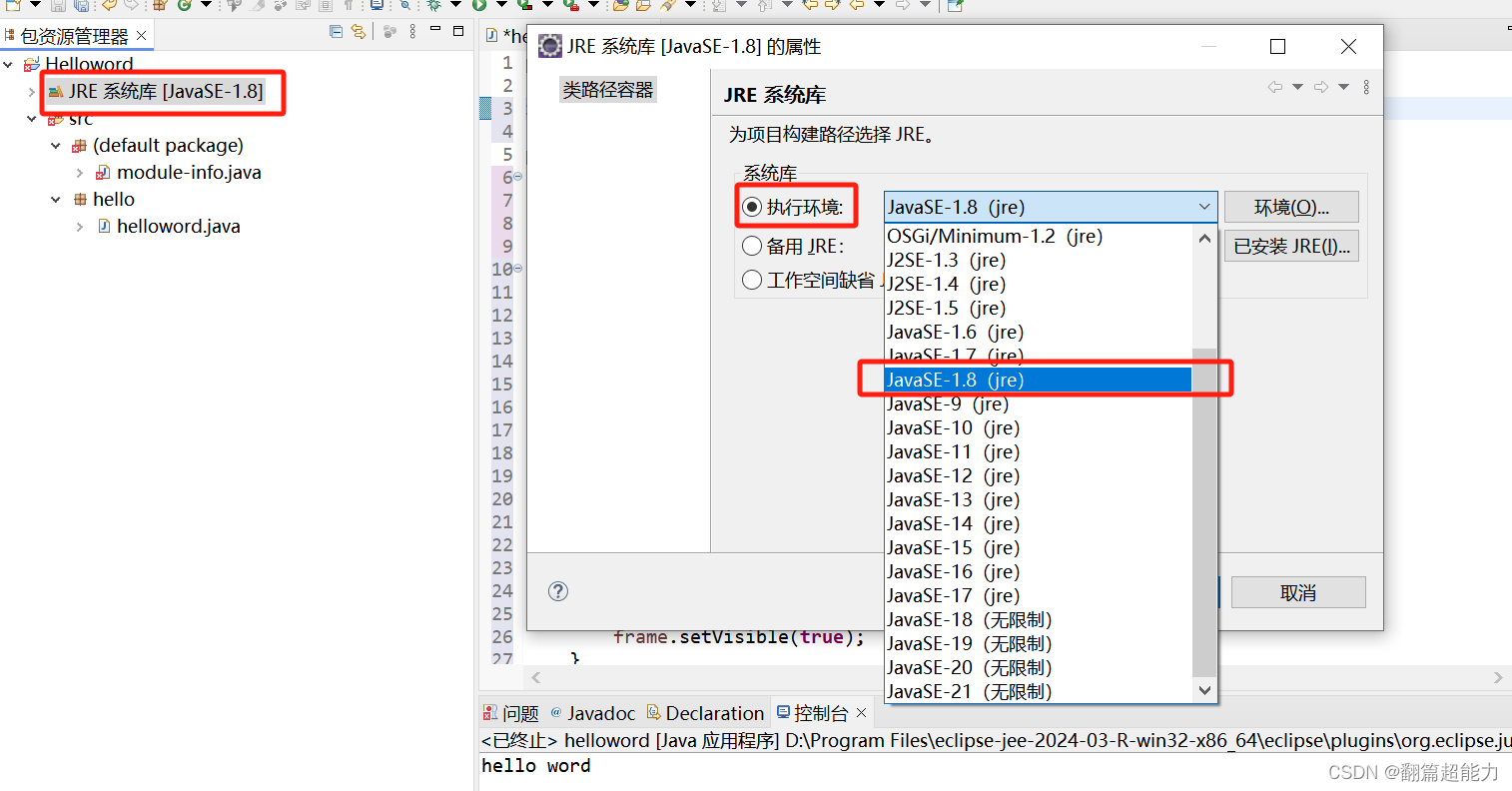
2.编写可执行窗口文件
public class helloword {
/**{
* 创建并显示GUI。出于线程安全的考虑,
* 这个方法在事件调用线程中调用。
*/
private static void createAndShowGUI() {
// 确保一个漂亮的外观风格
JFrame.setDefaultLookAndFeelDecorated(true);
// 创建及设置窗口
JFrame frame = new JFrame("HelloWorldSwing");
frame.setLocation(1000, 500);//设置窗口的位置
frame.setDefaultCloseOperation(JFrame.EXIT_ON_CLOSE);
frame.setSize(200, 200);//设置窗口的大小
// 添加 "Hello World" 标签
JLabel label = new JLabel("Hello World");
//label.setSize(1000, 1000);
frame.getContentPane().add(label);
// 显示窗口
frame.pack();
frame.setVisible(true);
}
public static void main(String[] args) {
// 显示应用 GUI
javax.swing.SwingUtilities.invokeLater(new Runnable() {
public void run() {
createAndShowGUI();
}
});
}
}
3.导出jar文件
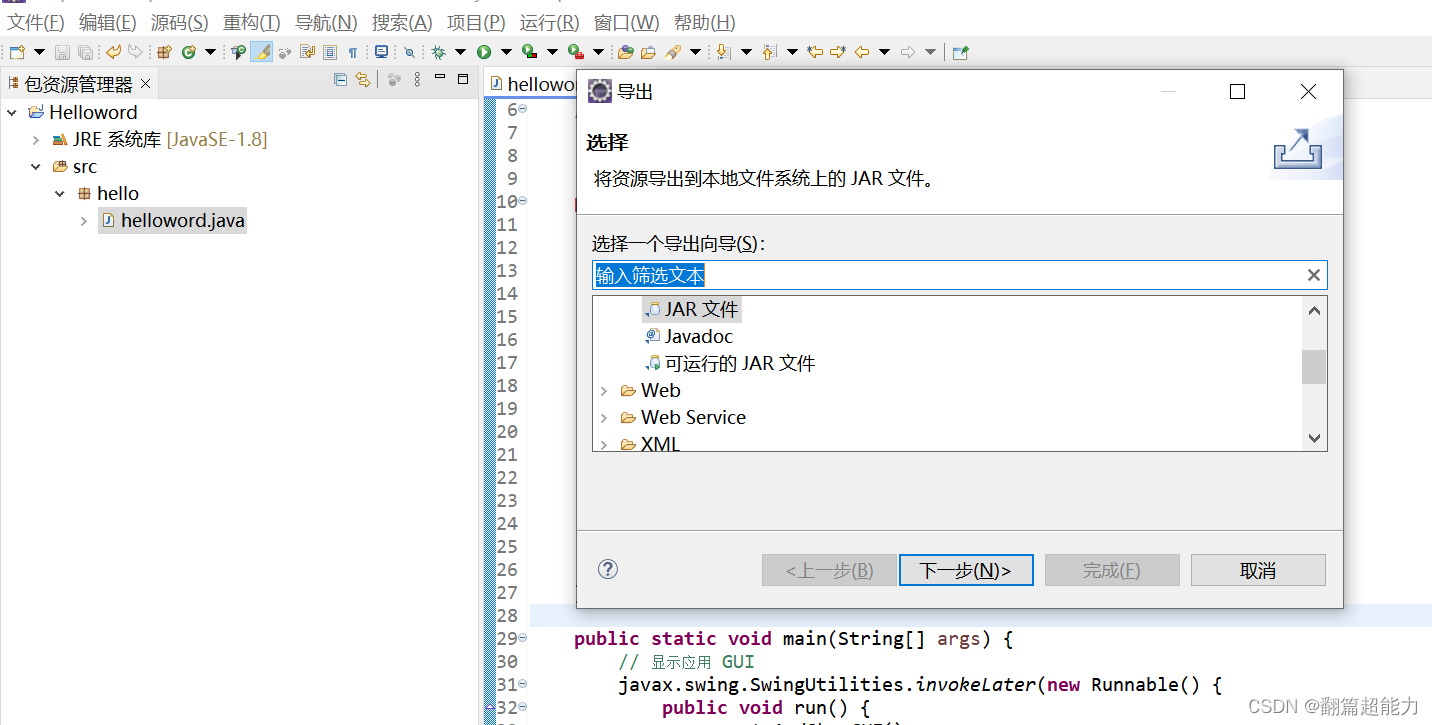
4.将jar文件转换为exe
下载exe4j,将生成的jar文件打包成exe

导出遇到以下窗口
原因:未注册exe4j
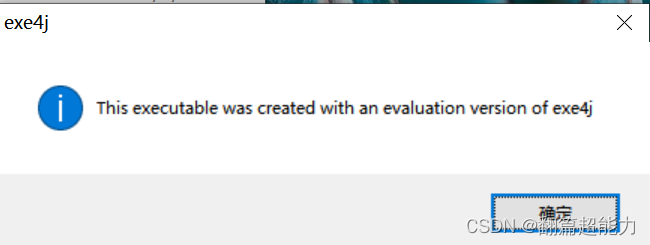
解决方法(参考jexe4j中,报错:This executable was created with an evaluation version of exe4)
在Welcome注册,用户名和公司名可随便填,注册码可选择以下任一一种(网上搜索)
A-XVK246130F-1l7msieqiwqnq
A-XVK249554F-pllh351kcke50
A-XVK238729F-25yn13iea25i
A-XVK222711F-134h5ta8yxbm0
A-XVK275016F-15wjjcbn4tpj
A-XVK275016F-15wjjcbn4tpj
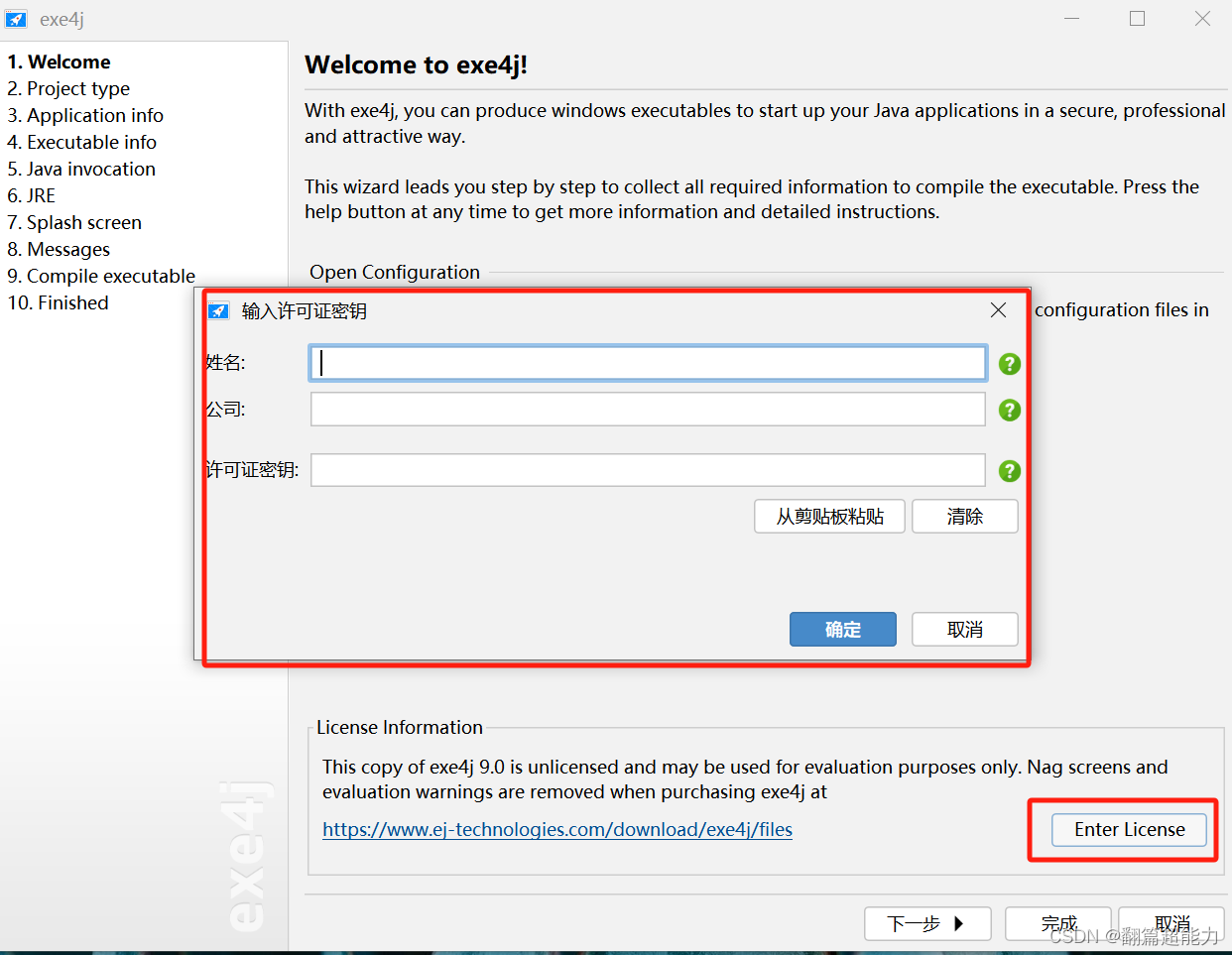
参考
java写桌面程序
使用exe4j打包exe
java jdk1.8下载与安装
关于exe4j如何将java jar包打包成windows系统exe可执行文件,并包含JDK环境,超详细教程
使用Java开发一个简单的exe win软件 javawindows开发





















 3439
3439

 被折叠的 条评论
为什么被折叠?
被折叠的 条评论
为什么被折叠?








